
时间:2021-04-10 03:08:07 来源:www.win10xitong.com 作者:win10
一些用户在使用系统的时候遇到过Win10分辨率不能调的问题,有不少对系统很了解的网友,也许都不太会解决这个Win10分辨率不能调的问题。如果你暂时身边没有懂这方面的人才处理这个Win10分辨率不能调问题按照这个步骤去处理就行了:1、按 Win + R 组合键,打开运行,并输入:devmgmt.msc 命令,确定或回车,打开设备管理器,所示;2、设备管理器窗口中,展开显示适配器下的VMware SVGA 3D(虚拟机是这样显示的,每台电脑的名称都是不一样的),然后右键点击这个项,在打开的菜单项中,选择更新驱动程序,所示就彻底解决这个问题了。要是你还没有解决,那接下来就一起来看看具体的Win10分辨率不能调的处理方法。
推荐系统下载:win10
Win10分辨率无法调整。解决步骤:
1.按Win R启动操作,输入命令devmgmt.msc,确认或按enter打开设备管理器,如下图;
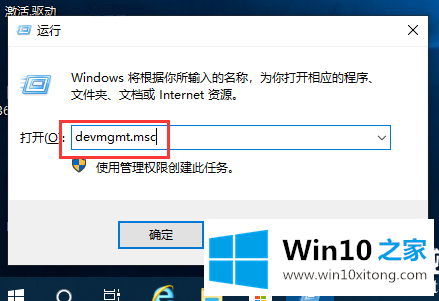
2.在设备管理器窗口中,展开显示适配器下的VMware SVGA 3D(虚拟机是这样显示的,每台计算机的名称都不一样),然后右键单击此项,在打开的菜单项中,选择Update Driver,如下图所示;
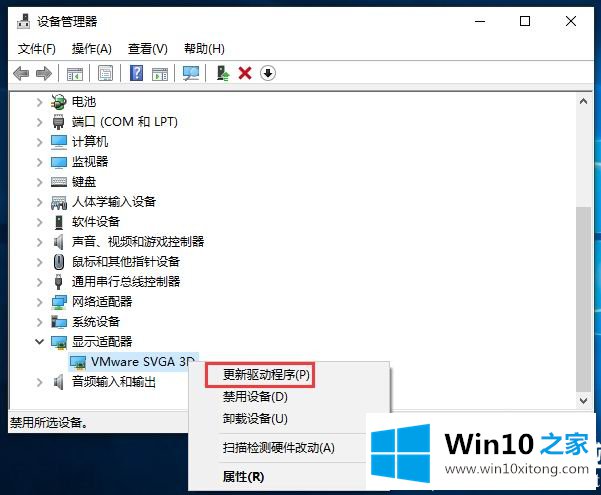
3.在更新的驱动下,有两个选项可以选择,即自动搜索更新的驱动软件和浏览我的电脑找到驱动软件。可以选择下面的一种手动查找安装驱动软件,这样驱动兼容性会更高,但是只需要准备驱动,也可以直接用驱动总裁安装显卡驱动,不用麻烦了,如下图所示;
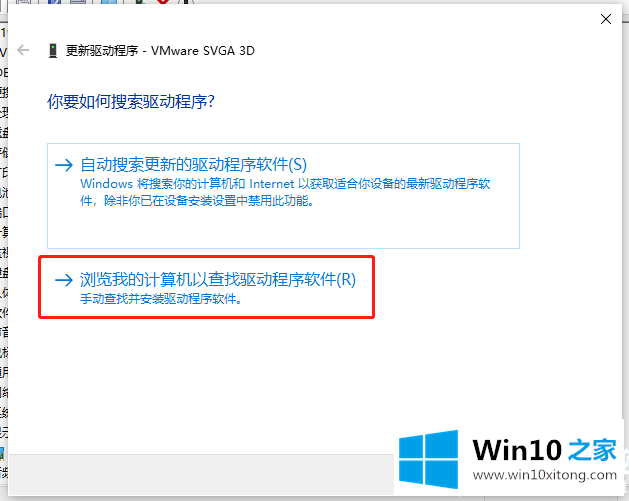
4.按浏览找到显卡驱动的位置,最后点击下一步,如下图所示;
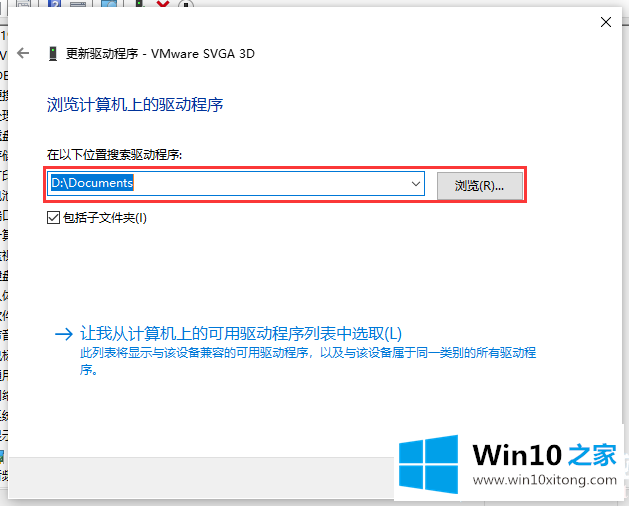
5.自动检索更新,解决问题,更新驱动后再设置分辨率,如下图。
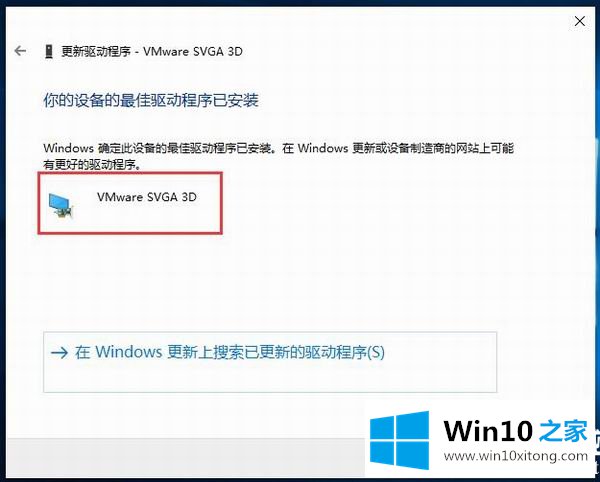
以上是win10分辨率无法调整问题的解决方案。如果遇到这样的问题,可以按照本文的步骤来做。
关于Win10分辨率不能调的处理方法就和大家介绍到这里了额,要是你对这个问题还有疑问,欢迎给本站留言,我们将继续协助你处理这个问题。